Par TechnicienÉcrivain
Comment changer la police par défaut dans Windows 10: - Windows 10 a fourni le contrôle Les paramètres pour presque toutes les fonctionnalités dont il dispose. Mais à la surprise générale, il n'a pas fourni à ses utilisateurs une méthode de coupe directe pour changer sa police par défaut, qui est Interface utilisateur Segoe. Certains utilisateurs ont utilisé Windows XP depuis si longtemps qu'il leur est extrêmement difficile de s'adapter au tout nouveau Interface utilisateur Segoe police par défaut. Ils trouvent qu'il ne correspond pas à l'ancien Tahoma police qu'ils aimaient tous. Si vous êtes l'un d'entre nous, vous avez peut-être rendu visite à votre Panneau de commande en espérant trouver une issue. Mais évidemment, tout comme moi, vous n'avez peut-être rien trouvé. C'est parce qu'il n'y a pas d'option intégrée pour modifier ces paramètres. Alors, quelle est la solution? Eh bien, vous pouvez toujours compter sur votre Éditeurs de registre dans des situations aussi difficiles. Étant donné que l'édition du registre est une chose un peu sensible, je vous suggère de créer un point de restauration système avant d'essayer les étapes suivantes. Vous pouvez lire notre article sur le sujet
Comment créer un point de restauration dans Windows 10 avec des images pour avoir une idée sur la façon de le faire. Alors qu'est-ce que tu attends? Plongez dans l'article pour résoudre votre petit problème avec la police Windows 10 par défaut.A lire aussi :Comment télécharger et installer de nouvelles polices dans Windows 10
ÉTAPE 1
- Tout d'abord, vous devez télécharger le fichier ChangeFont.zip. Vous pouvez l'obtenir à partir de ceci lien direct. Une fois que vous l'aurez téléchargé, vous aurez un dossier zip comme celui montré dans la capture d'écran ci-dessous dans votre emplacement de téléchargement.

ÉTAPE 2
- Vous devez extraire le contenu en faisant un clic droit dessus. Une fois cela fait, vous aurez un dossier nommé Changer la police.

ÉTAPE 3
- Double-cliquez sur Changer la police dossier pour l'ouvrir. Maintenant, il aura un fichier nommé ChangeFont.reg. Il s'agit du fichier de registre à l'aide duquel vous allez changer votre police par défaut en Tahoma. Double-cliquez sur le ChangeFont.reg déposer.
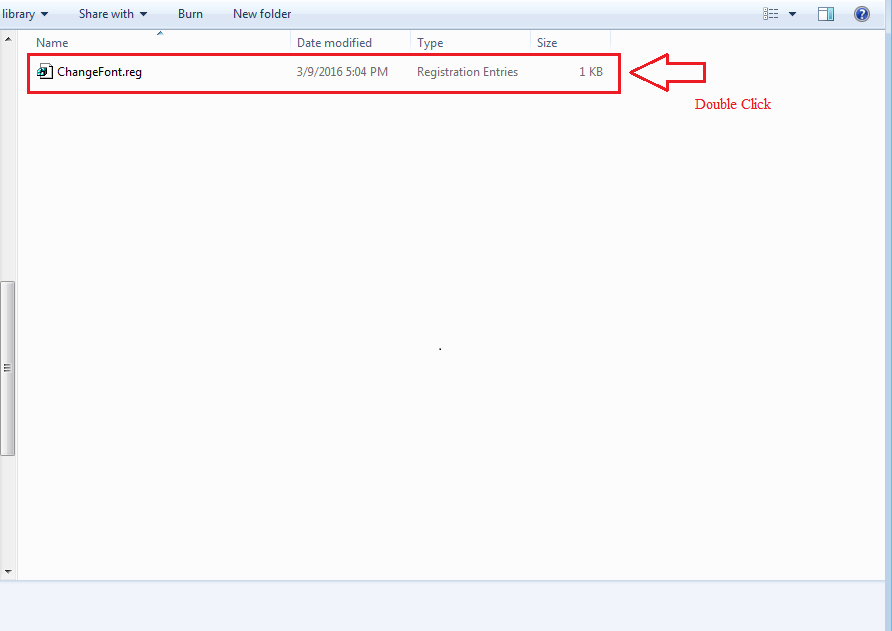
ÉTAPE 4
- Une nouvelle fenêtre nommée Éditeur de registre s'ouvre. Il vous demande si vous êtes sûr de continuer ou non. Cliquez simplement sur le Oui bouton. C'est ça. Vous avez réussi à changer la police par défaut de Interface utilisateur Segoe à Tahoma. Redémarrez simplement votre système pour que les modifications prennent le relais.

ÉTAPE 5
- Maintenant, si vous voulez une autre police au lieu de Tahoma, vous pouvez toujours modifier le fichier de registre. Pour cela, faites un clic droit sur le ChangeFont.reg fichier et sélectionnez Ouvrir avec. Choisir Bloc-notes dans la liste des programmes pour ouvrir votre fichier de registre.
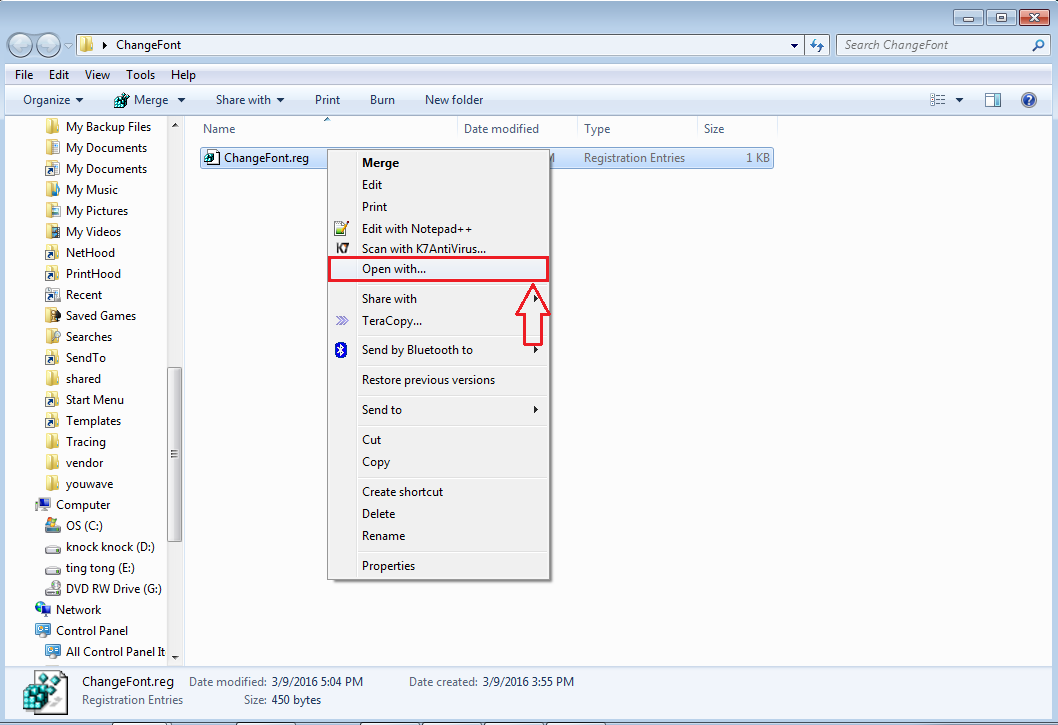
ÉTAPE 6
- Une fois la ChangeFont.reg le fichier s'ouvre dans Bloc-notes, vous devez trouver une entrée qui dit "Segoe UI" = "Tahoma". Ici, vous pouvez changer Tahoma à n'importe quelle police que vous voulez. Vous pouvez le changer en Verdana ou toute autre police de votre choix. Une fois que vous avez terminé la partie édition, n'oubliez pas d'appuyer sur les touches CTRL + S pour enregistrer les modifications que vous avez apportées. Maintenant, vous pouvez simplement double-cliquer sur le ChangeFont.reg comme avant pour remplacer la police par défaut par la police de votre choix. Lorsqu'on vous demande de confirmer, n'oubliez pas de cliquer sur Oui bouton.
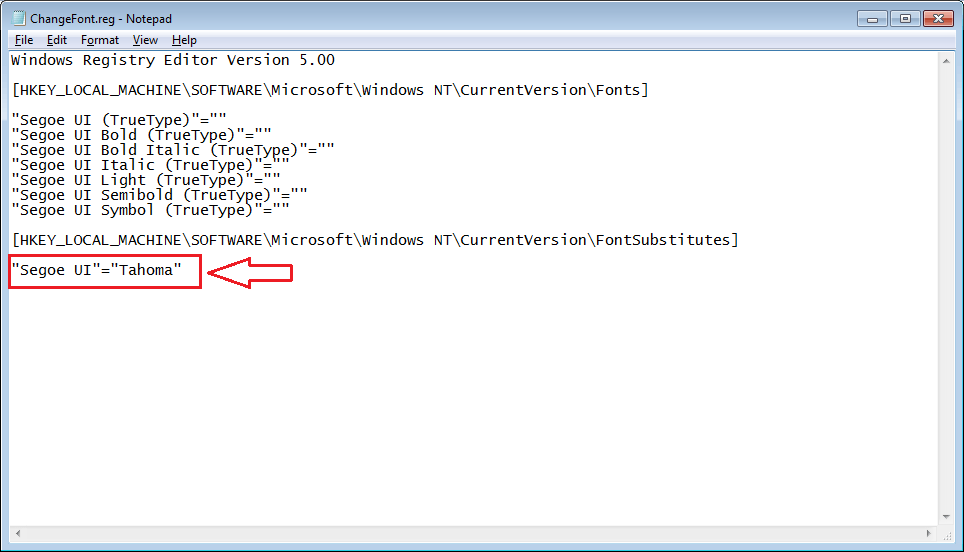
Essayez de changer la police par défaut dès aujourd'hui. J'espère que vous avez trouvé l'article utile.


